选中单元格,通过“设置单元格格式”中的边框添加斜线;2. 在单元格内输入文字,用Alt+Enter换行并空格调整位置,使“姓名”与“科目”分居斜线两侧;3. 可插入无填充文本框精确定位文字。掌握换行、空格与对齐技巧即可实现清晰美观的斜线表头。
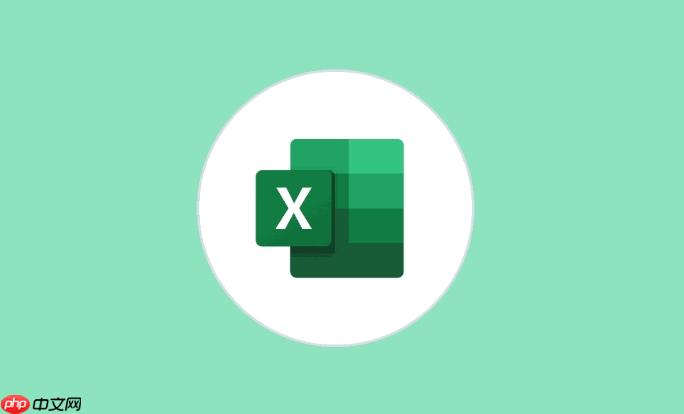
Excel表格中制作斜线表头常用于财务、统计类报表,让表头更清晰。虽然Excel没有直接的“斜线表头”功能按钮,但通过边框和文本排版可以轻松实现。以下是具体操作方法。
在单元格中添加斜线,是斜线表头的基础步骤:
斜线表头通常需要在斜线两侧分别显示不同字段名称,比如“姓名”和“科目”。由于一个单元格只能输入一段文本,需通过换行与空格控制文字位置:
如果对文字位置要求较高,可用文本框提升自由度:
此方法便于精确控制,适合复杂表头设计。
基本上就这些。掌握斜线绘制与文字排版技巧后,Excel斜线表头并不难做。关键是利用好换行、空格和对齐方式,让信息清晰呈现。不复杂但容易忽略细节,多试几次就能熟练。
以上就是Excel表格怎么制作斜线表头_Excel表格斜线表头绘制与文字排版方法的详细内容,更多请关注php中文网其它相关文章!

每个人都需要一台速度更快、更稳定的 PC。随着时间的推移,垃圾文件、旧注册表数据和不必要的后台进程会占用资源并降低性能。幸运的是,许多工具可以让 Windows 保持平稳运行。

Copyright 2014-2025 https://www.php.cn/ All Rights Reserved | php.cn | 湘ICP备2023035733号